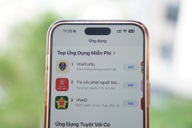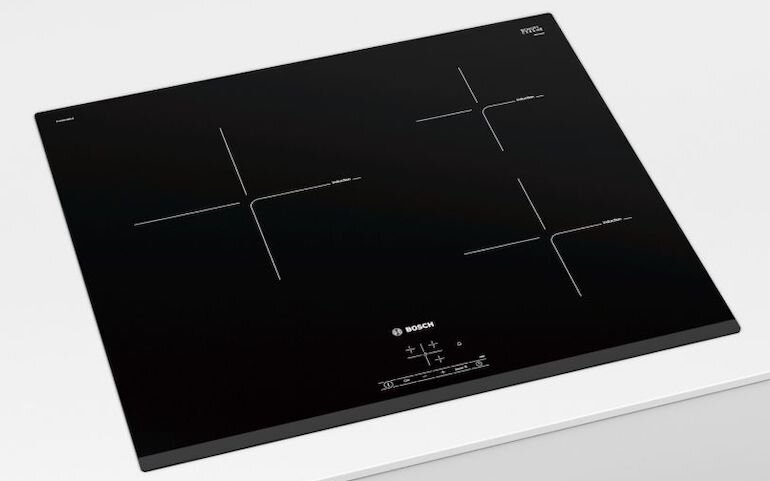Trải nghiệm không gian web với Internet Explorer 9 Beta (P1)
(Dân trí) - Phiên bản Beta đầu tiên của Internet Explorer (IE) 9 đã nhận được nhiều luồng ý kiến trái ngược, nhưng đa phần đều ủng hộ. Bài viết dưới đây sẽ hướng dẫn bạn một vài thủ thuật để khai thác tính năng và sức mạnh của trình duyệt web rất được trông đợi của Microsoft.
Download bản cài đặt IE 9:
Với mục đích phát triển các phiên bản hệ điều hành mới và ngừng hỗ trợ các phiên bản cũ, IE9 chỉ tương thích với hệ điều hành Windows Vista Service Pack 2 (32-bit và 64-bit) và Windows 7 (32-bit và 64-bit).
Nếu đang sử dụng Windows Vista SP1, bạn có thể download bản cập nhật SP2 hoàn toàn miễn phí tại đây (Phiên bản dành cho Windows 32-bit) và tại đây (Phiên bản dành cho Windows 64-bit).
Tiếp theo, download bản cài đặt IE 9 tại đây (Bao gồm phiên bản dành cho Windows Vista/7 32-bit và 64-bit).
Một vài cải tiến đáng lưu ý trong IE 9:
- Giao diện mới, bóng bẩy và đẹp mắt hơn, với hiệu ứng Aero trong suốt. Đặc biệt, thu gọn các nút bấm và các chức năng ở mức tối đa để tiết kiệm giao diện chiếm dụng.
- Thanh địa chỉ và thanh tìm kiếm được tích hợp vào làm 1.
- Sử dụng engine mới với tên gọi Chakra, xử lý và hỗ trợ tốt hơn các chuẩn HTML5, DOM và CSS3.
Lần sau, để truy cập nhanh vào trang web này, bạn chỉ việc nhấn vào biểu tượng trên thanh Taskbar.
Khôi phục các thanh công cụ quen thuộc trên IE9:
Với mục đích đơn giản hóa giao diện, IE9 đã ẩn đi các thanh công cụ như thanh favourites (chứa danh sách các trang web được đánh dấu yêu thích), thanh trạng thái (hiển thị tình trạng đang load của IE) và thanh Command (chứa các nút chức năng).
Hoặc đơn giản hơn, nhấn phím Alt trên bàn phím, thành menu của IE9 sẽ hiện ra, tại đây, bạn chọn View -> Toolbars và đánh dấu chọn các thanh công cụ muốn xuất hiện.
Khôi phục thanh menu trên IE9:
Thanh menu chứa các tùy chọn giúp người dùng thuận tiện hơn để lựa chọn và thay đổi các thiết lập. Trên IE9, thanh menu tự động ở trạng thái ẩn và chỉ xuất hiện khi bạn nhấn phím Alt trên bàn phím, tuy nhiên, sau đó, thanh menu lại tự động quay trở lại vào trạng thái ẩn.
Nếu muốn khôi phục thanh menu trên IE9 và đưa về trạng thái luôn hiển thị, thực hiện theo các bước sau đây:
- Nhấn nút Start, gõ Regedit vào khung tìm kiếm và nhấn Enter.
- Từ cửa sổ Registry Editor, tìm đến khóa theo đường dẫn: HKEY_CURRENT_USER\Software\Policies\Microsoft
- Kích chuột phải vào khóa Microsoft, chọn New -> Key, đặt tên cho khóa mới là Internet Explorer.
Đưa thanh menu lên trên các tab đang mở:
Sau khi khôi phục, bạn có thể nhận thấy rằng thanh menu nằm bên dưới thanh địa chỉ và các tab đang mở, điều này khiến IE9 trông khá giống với trình duyệt Chrome của Google, khiến một vài người cảm thấy khá xa lạ và không quen khi sử dụng.
Để khôi phục lại vị trí quen thuộc của thanh menu (nằm trên các tab) như các phiên bản IE khác, bạn thực hiện theo các bước sau:
- Nhấn nút Start, gõ Regedit vào thanh tìm kiếm và nhấn Enter.
- Từ cửa sổ Registry Editor, tìm đến khóa theo đường dẫn: HKEY_CURRENT_USER\Software\Microsoft\Internet Explorer\Toolbar\WebBrowser
- Tại khung bên phải, kích chuột phải, chọn New -> DWORD (32-bit) Value, tạo một khóa mới với tên gọi ITBar7Position, và thiết lập giá trị là 1.
Lưu ý: với các phiên bản khác của IE, nếu áp dụng cách trên, bạn cũng có thể đưa thanh menu lên phần trên cùng của cửa sổ trình duyệt, nằm trên cả thanh địa chỉ.
Phạm Thế Quang Huy